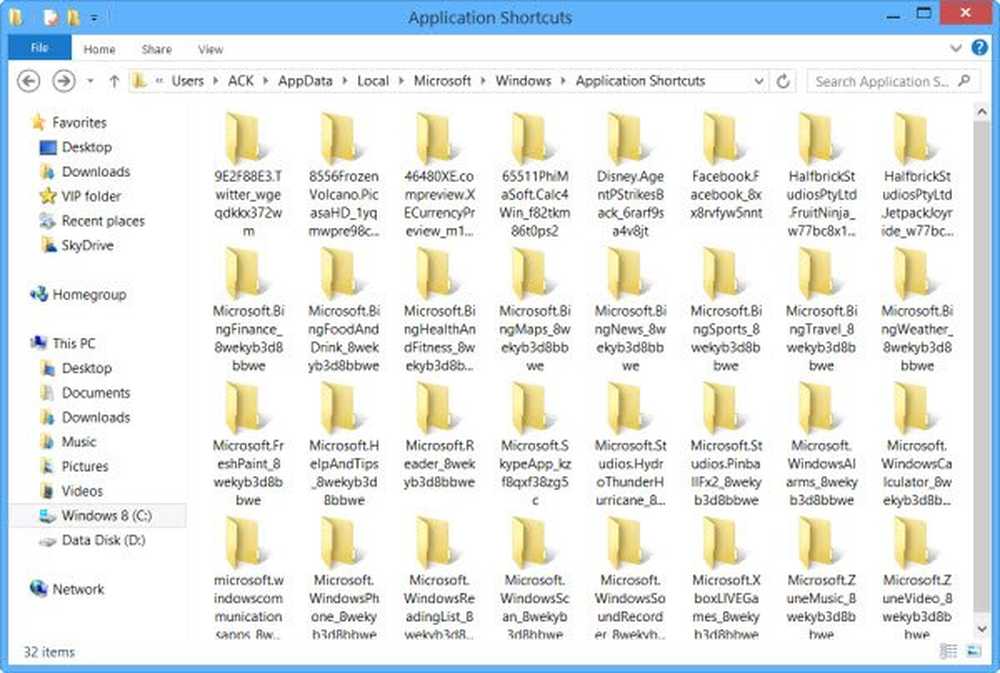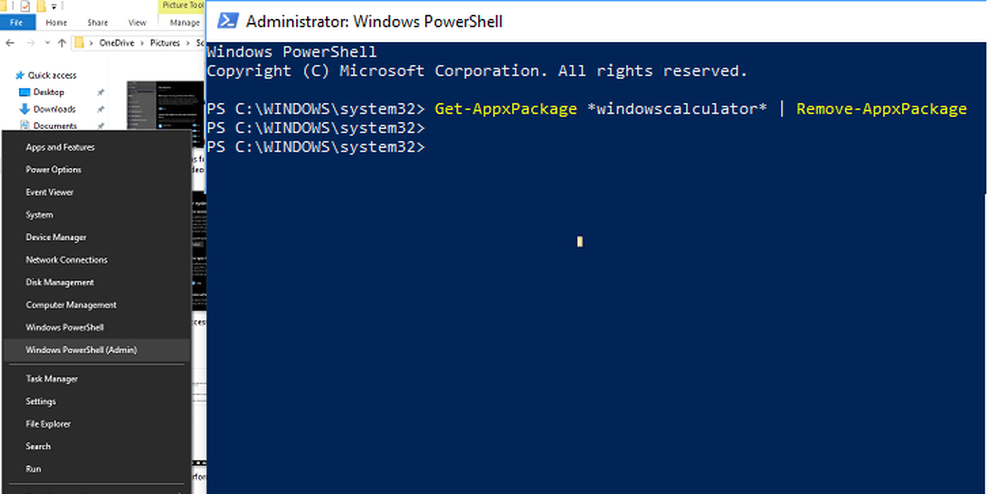Ta bort bakgrund från foton med Adobe Photoshop del 1 - enkla tekniker


En av mina favoritfunktioner i Adobe Photoshop är möjligheten att ta bort bakgrunder från bilder eller foton. Photoshop är bra eftersom det ger dig flera olika verktyg för att ta bort bakgrunder och beroende på bilden är det viktigt att du är bekant med dem alla. Med det här i åtanke kommer jag under nästa vecka att släppa den ultimata videoguiden för att ta bort bakgrunder med hjälp av Adobe Photoshop i en tredelarserie som demonstrerar Enkel, Avancerad och Expert tekniker. För att sparka upp saker, låt oss börja med fem videofilmer som visar Enkla tekniker du kan använda för att ta bort bakgrunder med hjälp av Adobe Photoshop. Njut av!
Adobe Photoshop - Fem enkla tekniker för att ta bort bakgrunder från foton eller bilder
1.Magic Eraser
Låt oss börja med den magiska suddgummi. Det är förmodligen det enklaste verktyget att använda (om du vet att det finns och var du hittar det). Det är enkelt att använda och om du hanterar en enda färgbakgrund tar det normalt bara några klick för att bli av med din bakgrund.

2. Bakgrundsraderingsverktyg
Bakgrundsutjämningsverktyget fungerar som en mer punkt och färgspecifik suddgummi, varför det inte är bland mina favoritverktyg. Det är fortfarande en bra teknik att behålla i din arsenal bara i fallet dock.

3. Magic Wand Tool
Magic Wand Tool liknar Magic Eraser-verktyget, men det ger dig mer flexibilitet genom att du kan arbeta med val innan du tar bort bakgrunden. Detta kan kraftigt öka din exakthet och kvalitet på slutprodukten.

4. Snabbvalverktyg
Vad får du om du slår samman bakgrundsverktyget och Magic Wand Tool? Snabbvalverktyget! Det fungerar som en enkel borste, men istället för att måla en färg målar den över ett urval. Personer som använder en grafikkort eller pekskärmskärm med Photoshop kommer troligen att hitta det här verktyget ganska tilltalande.

5. Välja ett färgområde
Normalt anses valet av ett färgområde betraktas som en mer avancerad teknik men det är så snabbt och enkelt, jag anser det vara en grundläggande teknik. Det är otroligt effektivt för enfärgad bakgrund och när du väl är bekväm med det kommer du förmodligen att börja använda den mer och mer och inte bara för att ta bort bakgrundsuppgifter. Jag älskar verkligen det här verktyget!